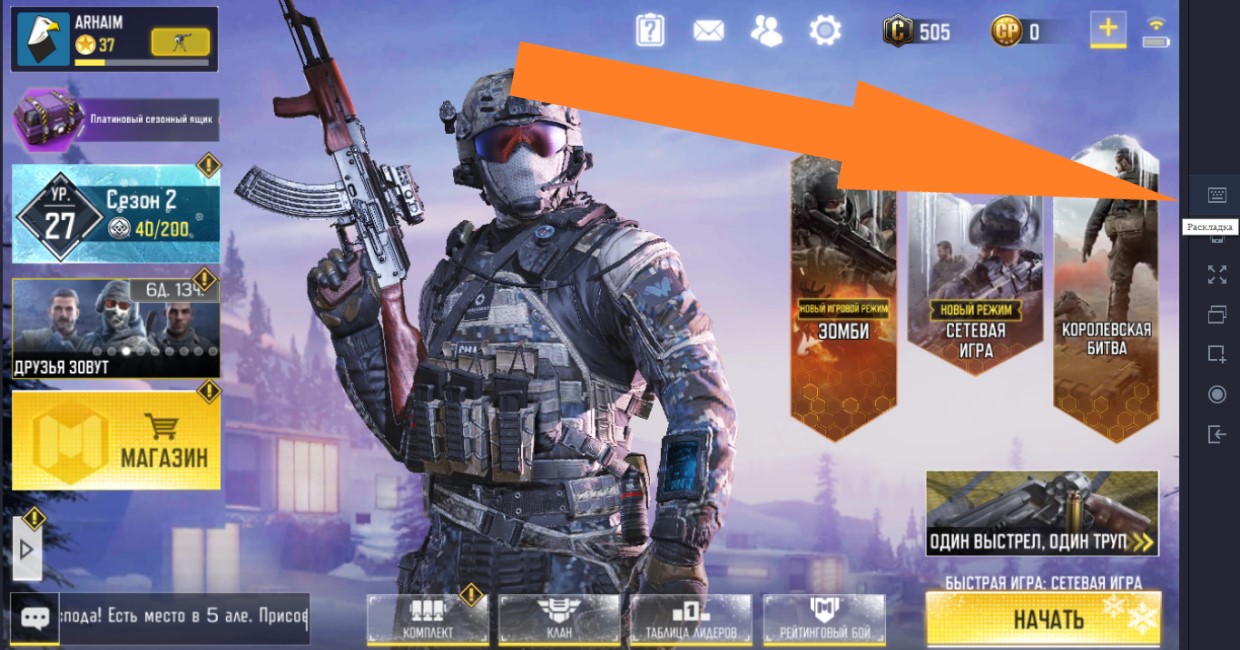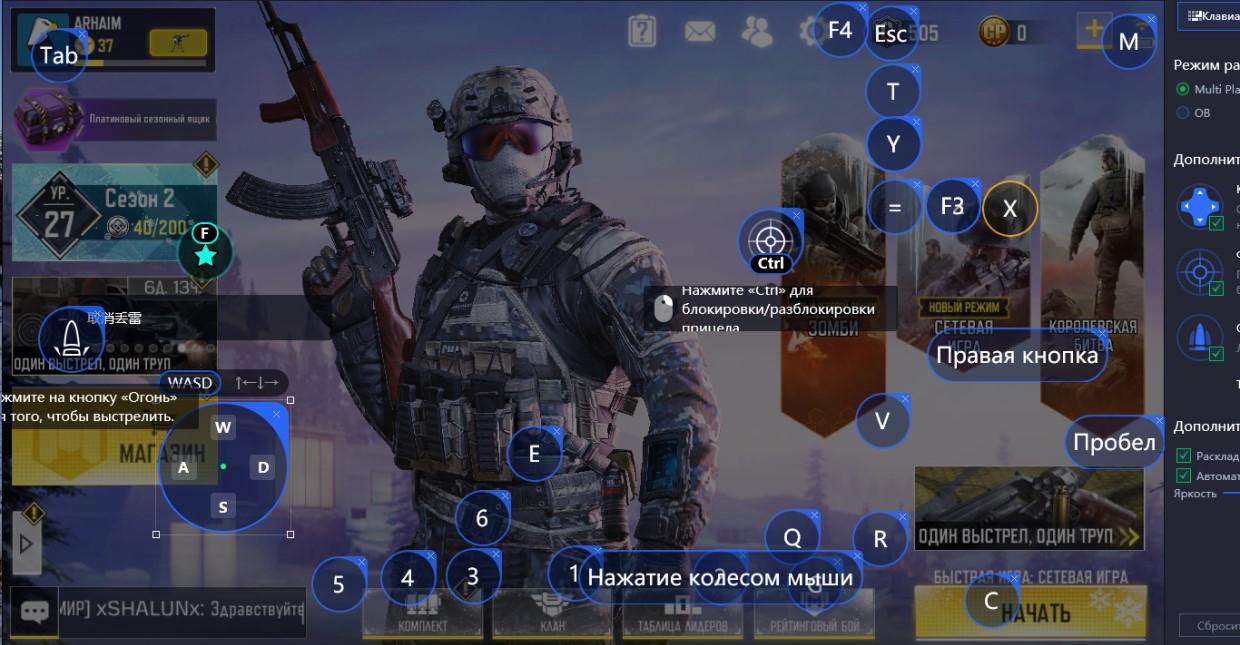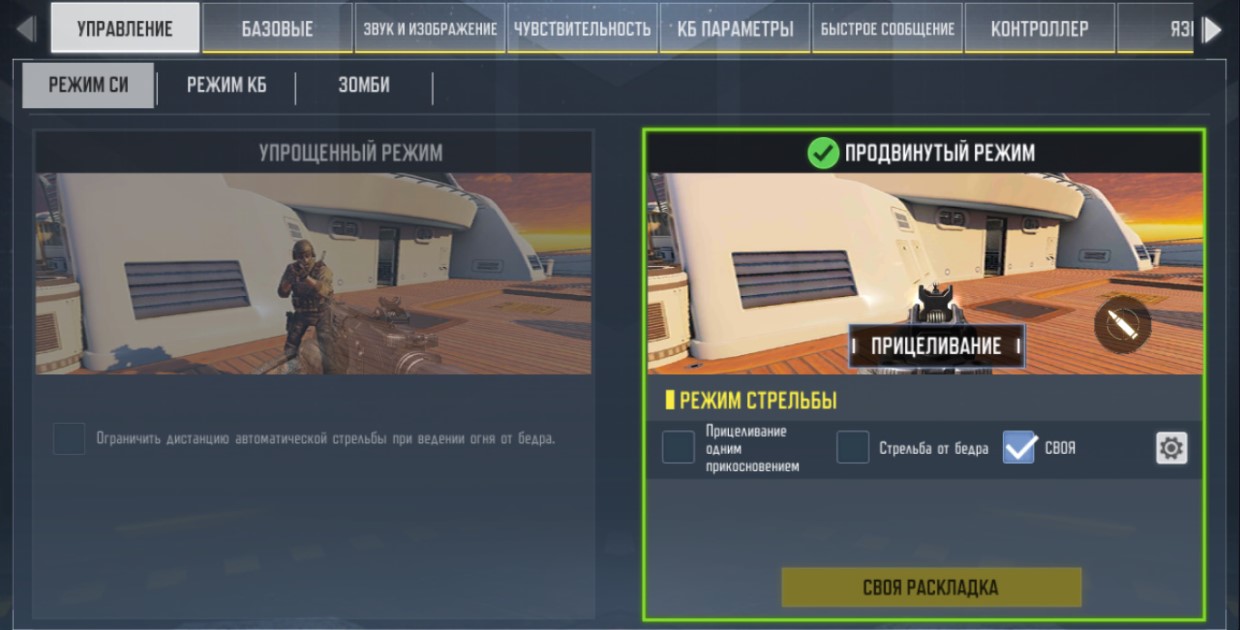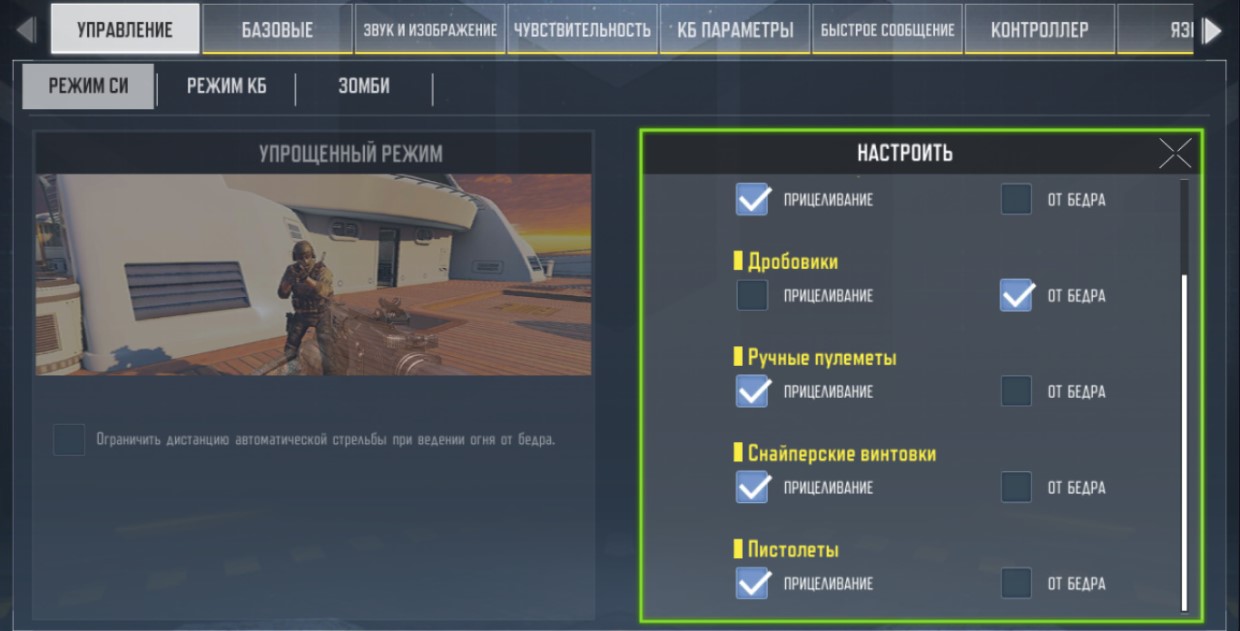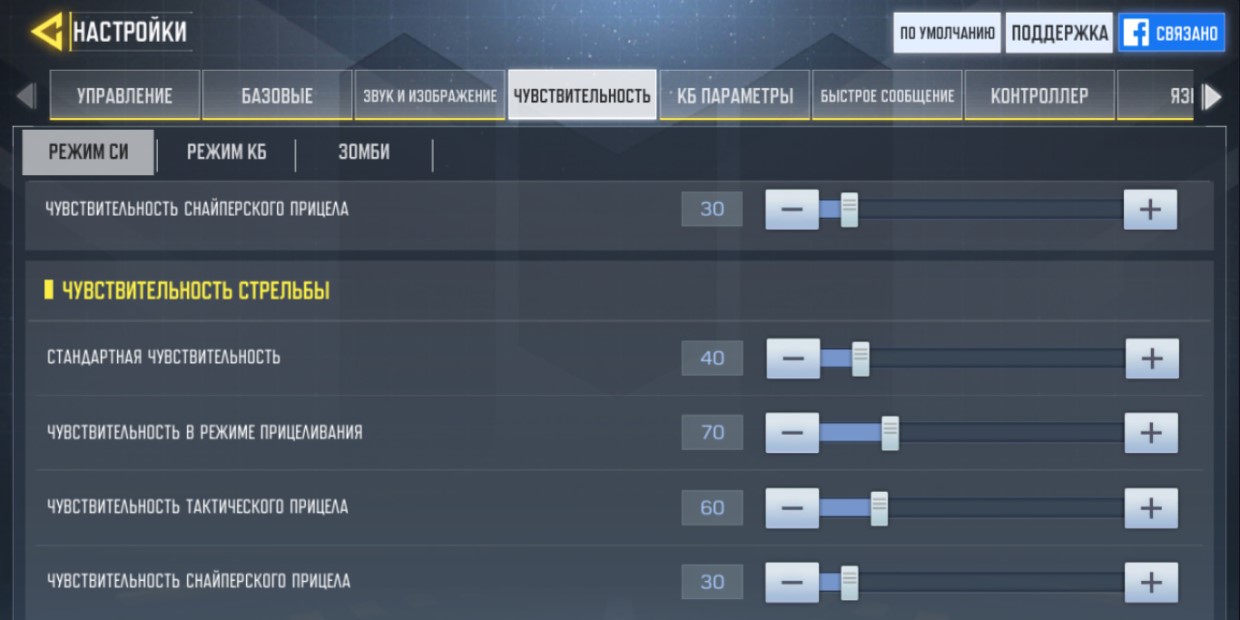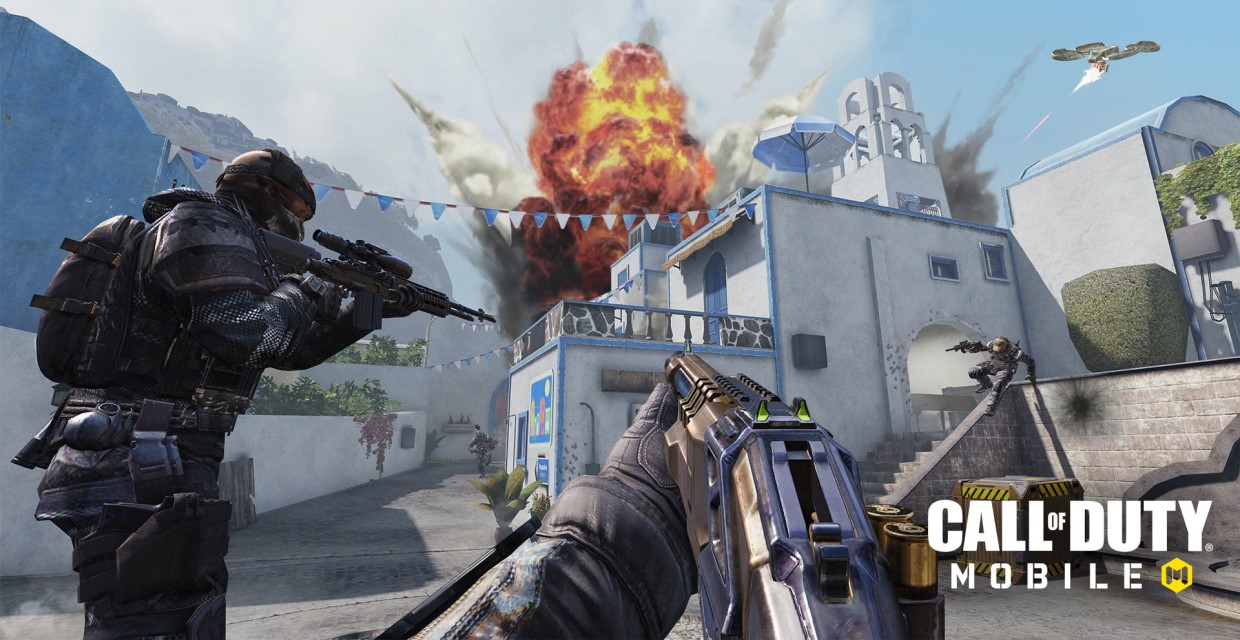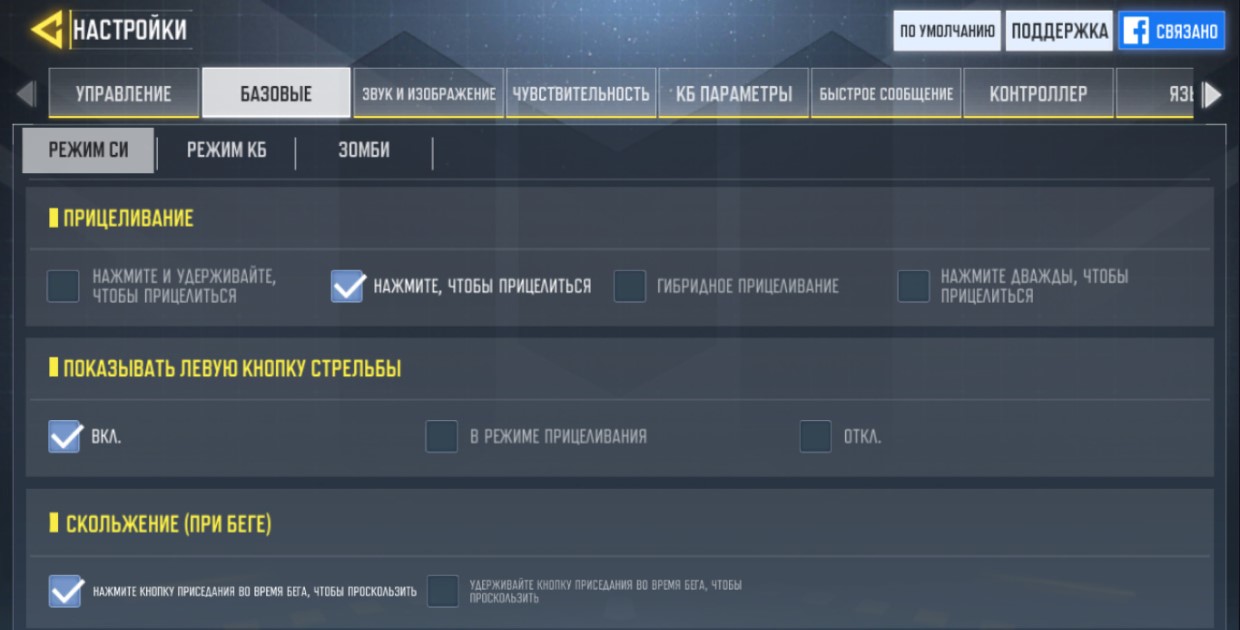- Проблема с управлением Call of Duty mobile
- Настройка управления Call of Duty Mobile в эмуляторе
- Как изменить раскладку клавиатуры в CoD Mobile
- Правильная настройка управления Call of Duty Mobile В эмуляторе
- Настройка прицела
- Чувствительность мыши
- Советы по повышению эффективности игры
- Хитрости при настройке управления
- 2 способа сделать так, чтобы клавиатура не сворачивалась в игре на Android
- Содержание
- Способ №1: используйте клавиатуру Hacker’s Keyboard
- Как настроить Hacker’s Keyboard
- Как открыть клавиатуру Hacker’s Keyboard в игре
- Способ №2: используйте клавиатуру GamePad
- Как настроить GamePad
- Как вызвать клавиатуру GamePad в игре
- Подводя итоги
Проблема с управлением Call of Duty mobile
1. Запустите игру, где вам нужно настроить управление. Это может быть COD Mobile, PUBG Mobile или любая другая игра.
настраиваем управление в gameloop
2. Нажмите на значок клавиатуры, который находится справа в окне эмулятора:
Режим раскладки (KeyMapping Mode) — это готовые режимы управления игрой. Попробуйте каждый из предложенных вариантов, чтобы найти оптимальный для себя. Это наиболее простой способ устранить проблемы с управлением. В некоторых играх, как COD Mobile, различные шаблоны отвечают за различные режимы в игре.
Крестовина (Steering Wheel) — опция, что включает или отключает управление ходьбой с помощью клавиш W, S, A, D.
Функция прицела (Aiming) — опция, что включает или отключает прицеливание с помощью правой кнопки мышки.
Открыть огонь (Firing) — опция, что включает или отключает стрельбу при нажатии левой кнопки мышки.
Раскладка (Display KeyMapping Tips) — отображать подсказки по управлению в игре. Возле различных действий будет маленькая иконка клавиши, которая за них отвечает. Чтобы убрать подсказки напрямую в игре нажмите F1.
Автоматическое переключение (Autoswitch mode) — автоматическая смена режима управления игрой в зависимости от разрешения вашего монитора.
Яркость (Brightness) — опция, что отвечает за яркость в игре.
gameloop keymapping
3. На самом экране эмулятора можно сменить клавиши, которые отвечают за то или иное действие:
Нажмите левой кнопкой мышки на клавишу, которую хотите переназначить.
Теперь нажмите нужную клавишу, что будет отвечать за управление.
4. Нажмите «Сохранить» (Save), чтобы изменения вступили в силу.
Как восстановить стандартное управление в Gameloop?
Нажмите на значок клавиатуры, справа в окне эмулятора.
Дальше нажмите на клавишу «Сбросить» (Reset).
Сохраните настройки нажав на «Сохранить» (Save).
Источник
Настройка управления Call of Duty Mobile в эмуляторе
Совсем недавно Call of Duty Mobile вышла на мобильных устройствах. И уже в первые дни она стала доступна для игры на ПК через эмуляторы. Игра имеет массу достоинств, которые и обеспечили такую популярность. Поскольку CoD Mobile вышла недавно, на многие проблемы игроков решений в сети нет. К примеру, у пользователей возникают вопросы о том, как настроить управление Call of Duty Mobile при игре в эмуляторе. Даже с тем, чтобы изменить назначение клавиш, бывают трудности. А в сети вменяемого манула по настройке управления, нет. Мне пришлось лазить по зарубежным форумам и сайтам, чтобы собрать необходимую информацию. Плюс, еще разбавил все своим опытом.
Сразу скажу, что этот гайд посвящен настройке управления Call of Duty Mobile только в эмуляторах. Для пользователей мобильных устройств будет отдельная статья.
Можешь назвать меня старомодным, но я верю, что наибольшая эффективность в сетевых шутерах достигается благодаря принятию стратегических решений, мышечной памяти и хорошим рефлексам. Чтобы использовать и развивать эти качества, ты должен настроить свою игру как можно лучше. Известно ведь, что опытные игроки в CS: GO, Call of Duty или Dota 2 прекрасно знают, насколько необходима правильная настройка управления. И определиться с ней следует до того, как войдешь в лобби.
Как изменить раскладку клавиатуры в CoD Mobile
Дефолтная раскладка клавиатуры для меня была неудобна и мне захотелось ее изменить. Но, как это часто бывает, в интернетах не было информации о том, как это сделать. Поэтому я решил внести этот пункт в статью. В общем, в каждом эмуляторе, вне зависимости от разработчика — в Tencent, Bluestacks, NoxPlayer, неважно в каком, изменение раскладки производится одним и тем же способом. В главном окне Call of Duty Mobile справа будет панель настроек. Там нужно будет выбрать пункт «Раскладка» как на скриншоте выше. После этого перед тобой откроется окно раскладки клавиатуры, где можно будет задать произвольное назначение каждой клавише.
По дефолту во всех эмуляторах установлены следующие назначения клавиш:
- W/A/S / D: перемещение
- 1/2: выбор основного оружия
- 3/4: выбор доп. навыков (по умолчанию там два дрона — разведчик и убийца)
- Щелчок правой кнопкой мыши/ щелчок левой кнопкой мыши: открыть огонь/ прицелиться
- Пробел: прыжок/ гудок
- C: присесть/ лечь (удержание)/ скользить
- F: открыть дверь/ управлять/ поднять
- E: использование специального умения
- R: перезарядка
- M: открыть/ закрыть карту
- B: переключение режима стрельбы оружия
Отмечу, что изменение настроек раскладки затрагивает все режимы, в то время как такие параметры как чувствительность мыши или настройка прицела определяются для каждого режима отдельно. Кстати, в соседней вкладке этого окна можно настроить и раскладку кнопок на контроллере. Подробный гайд по настройке контроллера в Call of Duty Mobile читай по ссылке.
Правильная настройка управления Call of Duty Mobile В эмуляторе
Настройка прицела
Одна только мышечная память может помочь тебе выиграть бой. Однако, чтобы извлечь из этого пользу, ты должен тренироваться в подходящих условиях. Ты не можешь научиться правильно стрелять, если не контролируешь поведение своего оружия. Это не многопользовательский кооператив, где кто-то целится, а другой нажимает на курок. При этом игра по умолчанию установит для тебя простой режим стрельбы. То есть, твое оружие будет автоматически стрелять, когда его перекрестие попадет на врага. Это далеко от идеала и, как я считаю, такое никогда не должно использоваться в игре, даже когда ты играешь на телефоне.
Прежде чем ты попадешь в свой первый матч, ты должен зайти в меню настроек CoD Mobile, выбрать там элементы управления и перейти в расширенный режим. При этом многие люди предпочитают ADS с одним нажатием (это означает, что в тот момент, когда ты жмешь на кнопку выстрела, активизируется режим прицеливания). Hip Fire может быть чрезвычайно полезен в ближнем бою. Я рекомендую тебе прибегать к прицеливанию только в те моменты, когда этой действительно необходимо, потому что бои на близких дистанциях часто связаны со способностью быстро реагировать. А это невероятно сложно делать, когда радиус твоих действий ограничен. Можешь не сомневаться — опыт показывает, что пока ты возишься с прицеливанием, твой противник ковыряет тебя ножом.
И еще кое-что на заметку: никогда не пытайся прицелиться с помощью дробовика. Ты должен быть быстрым и разрушительным, поэтому отдавай предпочтение сближению и внезапности. С дробовиком можно навести кипиш в тылу врага.
Чувствительность мыши
Другим важным вопросом для игроков в сетевые шутеры является настройка чувствительности мыши. Она влияет на скорость, с которой камера будет вращаться в игре. Во-первых, убедись, что расстояние и ускорение отключены. Они просто лишат тебя возможности предугадать, как ты будешь двигаться, когда тебе придется несколько раз повернуться.
Затем следует настроить чувствительность стрельбы, камеры и гироскопа. Поскольку ты будешь играть в CoD Mobile на ПК с эмулятором, нет никаких оснований даже думать о гироскопе. Чтобы определить свои идеальные настройки для каждого конкретного вида, ты должен войти в игру с ботом и поиграть в тренировочных боях с поворотами на 90, 180 и 360 градусов.
Советы по повышению эффективности игры
Секрет того, чтобы эффективно стрелять и убивать в бою — это увидеть своего противника прежде, чем он заметит тебя. BlueStacks предлагает лучшую производительность, чего не дадут многие премиальные смартфоны. Но если твоему компьютеру более трех или четырех лет, ты можете испытывать некоторые задержки или подлагивания, особенно в многопользовательском режиме Превосходство или в Королевской битве. Чтобы убедиться, что у тебя есть преимущество, ты должен установить в своей игре низкие графические настройки и повысить FPS на максимум. Собственно говоря, по настройке графики в CoD Mobile у меня есть отдельная статья, советую почитать.
Даже слабые ПК могут показать хорошую производительность при игре, если правильно ее настроить. Главное — поставить эффективность выше визуальной составляющей. При этом не нужно быть слишком кардинальным в этом. Например, включение теней поможет тебе увидеть противников за поворотом. А это, пусть и немного, но повысит твой шанс на топ. и производительности просто потому, что игра теперь нацелена, если можно так выразиться, на предоставление информации, а не на то, чтобы сделать ее визуально впечатляющей. Например, появление теней в реальном времени порой может дать вам информацию о противниках, которые прячутся за поворотами, а это хоть и не очень большое, но всё равно преимущество над ними.
Хитрости при настройке управления
Как в мультиплеере, так и в BR (королевская битва) ты должен отключить Aim Assist. Это только помешает при игре снайпером, не говоря уже о том, что это понизит твою точность, когда ты столкнешься с противниками, имеющие возможность стрелять и прятаться, ведь ты должен стрелять только тогда, когда тебе это надо.
Для режима Battle Royale в настройках сними флажок Auto Loot. В реальном бою очень тяжело менять бесполезные предметы на то, что тебе крайне необходимо на поздних этапах игры, особенно тогда, когда ты находишься в сложных или опасных ситуациях. Естественно, тебе понадобится больше комплектов Hemos и First Aid, чем модификаций оружия.
Как только ты начнешь прокачивать своего персонажа и получать новые уровни, ты заметишь, что игроки становятся все более умелыми в стрельбе, позиционировании и стратегическом выборе. На этом этапе тебе следует освоить встроенную в игру систему быстрых сообщений. Это поможет лучше кооперироваться с товарищами по команде. А в командной игре с реальными игроками важна именно кооперация. Даже пара человек, своей слаженной игрой могут вытащить любую катку. Такие фразы, как: «удерживайте позицию», «отряд ко мне» и «я обойду их» часто выводят игроков из неприятных ситуаций.
Это основные настройки, которые ты должен изменить под себя перед запуском боя в CoD Mobile на ПК. Каждая из них поможет улучшить эффективность в игре и будет способствовать твоей быстрой прокачке. Естественно, практика является неотъемлемой частью повышения твоего мастерства, поэтому не разочаровывайся, если будешь время от времени проигрывать. Поражение является частью игры так же, как и частью нашей жизни, поэтому важно уметь их правильно воспринимать.
Источник
2 способа сделать так, чтобы клавиатура не сворачивалась в игре на Android
Чаще всего фирменные виртуальные клавиатуры в играх появляются автоматически именно в тот момент, когда это действительно нужно — во время ввода своего ника или в чатах. Тем не менее, иногда нужно сделать так, чтобы клавиатура не сворачивалась на Андроиде сама по себе — к примеру, её нужно закрепить на экране для ввода чит-кода.
К сожалению, привычные клавиатуры для Android вроде того же Gboard данную возможность не поддерживают. Тем не менее, это не мешает воспользоваться альтернативными вариантами, которые не исчезают с экрана. С указанной задачей без проблем справится как Hacker’s Keyboard, так и Gamepad — в этой статье речь пойдет о том, как вызвать клавиатуру на Андроиде во время игры.
Содержание
Способ №1: используйте клавиатуру Hacker’s Keyboard

Эта виртуальная клавиатура, которую можно свободно использовать в играх, на фоне других вариантов выделяется расположением клавиш — она очень похожа на физическую клавиатуру для ПК. У нее есть стрелки для перемещения курсора, но нет стикеров и другого бесполезного для описанных выше задач мусора.
Как настроить Hacker’s Keyboard

Шаг 0. Для запуска клавиатуры во время игры обязательно нужно, чтобы она была выбрана в качестве стандартного средства ввода в «Настройках». Обычно это можно сделать через раздел «Язык и ввод».
Шаг 1. Откройте Hacker’s Keyboard.
Шаг 2. Перейдите в раздел Settings.
Шаг 3. Пролистайте до меню Input mode settings.
Шаг 4. Переведите в активное положение переключатель Use permanent notification.
Как открыть клавиатуру Hacker’s Keyboard в игре

Шаг 1. Откройте панель уведомлений (верхнюю шторку) во время игры.
Шаг 2. Воспользуйтесь возможностью Show Hacker’s Keyboard.
Клавиатура тут же появится на экране, и вы сможете ввести любые чит-коды или другие необходимые действия. Когда вы закончите свои операции с Hacker’s Keyboard, достаточно нажать на кнопку «Назад» или произвести соответствующий жест, если ваш гаджет предпочитает такое взаимодействие.
Способ №2: используйте клавиатуру GamePad

Приложение GamePad представляет собой удачную комбинацию из виртуальных клавиатуры и геймпада. Hacker’s Keyboard лично мне кажется более стабильным вариантом. Тем не менее, вам лучше смотреть, как именно первое или второе приложение работает на вашем мобильном устройстве на базе Android.
Как настроить GamePad

Шаг 0. Для запуска клавиатуры во время игры обязательно нужно, чтобы она была выбрана в качестве стандартного средства ввода в «Настройках». Обычно это можно сделать через раздел «Язык и ввод».
Шаг 1. Откройте Gamepad.
Шаг 2. Перейдите в раздел Go to Gamepad Settings.
Шаг 3. Выберите вариант Keyboard в меню Select Keyboard Type, чтобы использовать именно клавиатуру, а не виртуальный геймпад.
Шаг 4. Пролистайте до меню Other.
Шаг 5. Переведите в активное положение переключатель Gamepad Notification.
Шаг 6. Воспользуйтесь данной клавиатурой через любое приложение — например, через браузер или мессенджер. Иначе она не появится в панели уведомлений.
Как вызвать клавиатуру GamePad в игре

Шаг 1. Откройте панель уведомлений (верхнюю шторку) во время игры.
Шаг 2. Воспользуйтесь возможностью Gamepad Keyboard.
По умолчанию клавиатура Gamepad имеет прозрачный формат, который многим больше нравится при использовании вместе с играми. Тем не менее, если вы не входите в число этих счастливчиков, можете без проблем изменить этот показатель с помощью пункта Opacity в настройках приложения.
Подводя итоги
Как видим, запустить виртуальную клавиатуру в любой момент во время игры — очень простая задача, которая под силу даже начинающему пользователю. Тем не менее, прежде чем тратить на все это время, наберитесь уверенности, что вам это действительно нужно. Я вижу лишь один реальный сценарий — чит-коды.
Источник